win7屏幕锁屏时间怎么设置 Windows7如何设置电脑自动锁屏时间
更新时间:2023-09-03 11:33:25作者:xtang
win7屏幕锁屏时间怎么设置,Windows7作为一款经典的操作系统,拥有许多实用的功能,其中屏幕锁屏时间设置是一项非常重要的功能之一。大家是否曾经遇到过因为忘记锁屏而导致电脑被他人随意操作的尴尬情况呢?不用担心Windows7为我们提供了自动锁屏时间设置的功能,让我们能够轻松地保护我们的计算机隐私。接下来就让我们一起来了解一下Windows7如何设置电脑的自动锁屏时间吧!
具体步骤:
1.首先我们需要打开电脑的控制面板,在控制面板中我们点击“系统与安全”。进入系统与安全界面。
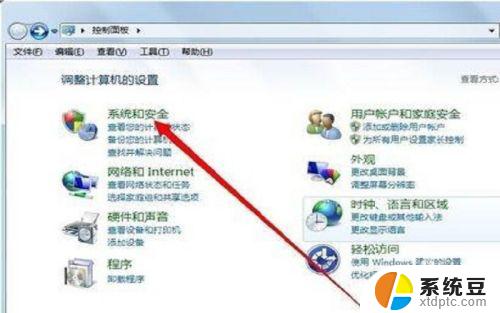
2.在系统与安全界面我们可以看见有一个“电源选项”,在电源选项中我们点击“更改计算机睡眠时间”。
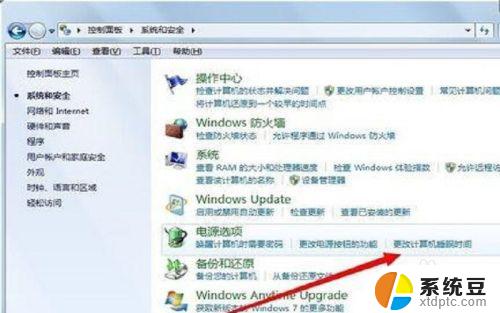
3.接下来我们就进入了更改计算机的设置里面了,在这里面我们将“关闭显示器”的时间调整一下。就可以解决这个问题。
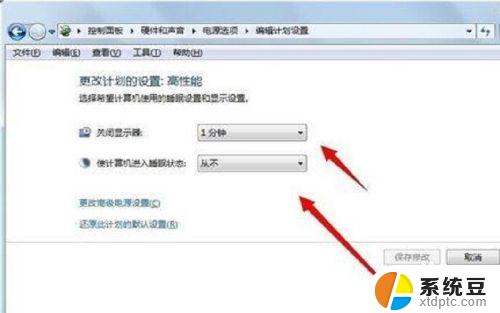
4.最后在设置完所有想要设置的东西以后我们还需要点击“保存修改”,这样我们的电脑的睡眠时间就修改完成了。
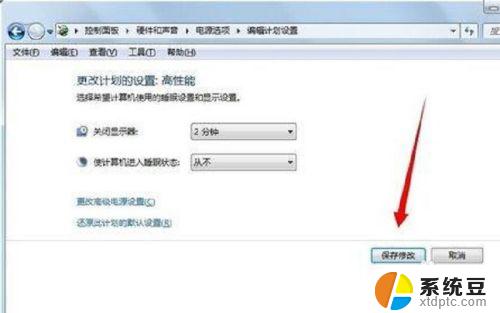
以上就是如何设置win7屏幕锁屏时间的全部内容,如果您还有疑问,请按照本文提供的方法操作,希望本文能够对您有所帮助。
win7屏幕锁屏时间怎么设置 Windows7如何设置电脑自动锁屏时间相关教程
- w7锁屏时间设置在哪里 Win7锁屏时间设置步骤
- windows7怎么锁频 win7电脑自动锁屏时间设置
- win7怎么设置自动锁屏时间 Win7系统设置电脑几分钟自动进入锁屏状态
- windows7怎么设置不锁屏 win7如何让电脑屏幕不自动休眠
- win7怎么设置息屏 Windows7息屏时间设置步骤
- win7时间不自动更新 win7系统时间不自动更新怎么设置
- 电脑如何设置休眠时间win7 Win7电脑如何设定休眠时间
- win7禁止自动锁屏 Win7如何关闭自动锁屏
- window7设置锁屏 Win7电脑怎么更换锁屏壁纸
- 电脑怎么设置定时关机win7 win7怎么设置定时自动关机
- 电脑显示文件后缀名win7 win7如何显示文件后缀设置方法
- win7无法搜索文件 Win7搜索栏无法搜索文件怎么办
- win7开机怎么进入bios界面 win7如何进入BIOS设置界面
- w7电脑屏幕亮度怎么调 Win7系统如何调整屏幕亮度
- xp如何共享win7的打印机 xp连接win7共享打印机教程
- windows 7无法系统还原 win7笔记本恢复出厂设置步骤
win7系统教程推荐
- 1 windows 7无法系统还原 win7笔记本恢复出厂设置步骤
- 2 win 7笔记本电脑投屏到电视 Win7投屏到设备的技巧和注意事项
- 3 投影仪不支持win 7电脑 Win7电脑怎么实现投屏到电视
- 4 window 7电脑如何重置 win7笔记本如何恢复出厂设置
- 5 win7全屏显示 win7全屏模式怎么设置
- 6 w7双屏显示器设置1和2 双显示器如何设置主显示器和副显示器
- 7 windows7专业版忘记开机密码了怎么办 win7开机密码忘记了怎么办
- 8 w7锁屏时间设置在哪里 Win7锁屏时间设置步骤
- 9 win7系统怎么修复系统 Win7系统快速修复方法
- 10 win7怎么显示隐藏的文件 win7系统如何找到隐藏的文件